最常見 WordPress 錯誤(71+ 錯誤)的修復和故障排除完整指南
已發表: 2024-03-19您網站上的 WordPress 錯誤可不是鬧著玩的。 雖然某些 WordPress 錯誤可能只會造成輕微的不便,但其他錯誤可能會導致嚴重的問題。 停機、更新和安裝中斷、資源遺失以及其他 WordPress 錯誤可能會阻止訪客造訪或使用您的網站。
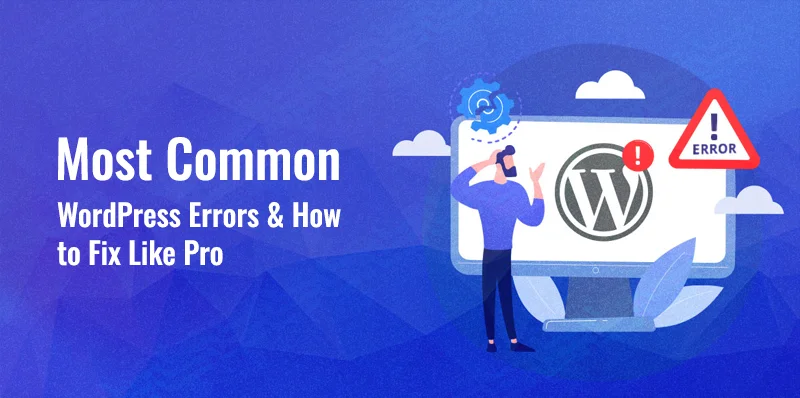
目錄
這可能會對您網站的可信度產生負面影響,甚至會影響您的收入。 徹底了解所有可能的 WordPress 錯誤是不可能的,但了解用戶遇到的一些常見 WordPress 問題可以幫助您在 WordPress 問題發生時對其進行故障排除。
在這篇文章中,我們的專家開發人員列出了最常見的 WordPress 錯誤。 它們還包含幫助您解釋每個內容的資源。
超過 71 個最常見的 WordPress 錯誤以及如何在 2024 年像專業人士一樣修復它們
為了在一篇文章中涵蓋這麼多不同的問題,我們根據它們的類型對它們進行了分類。 下面,您將找到 WordPress 網站不同部分及其可能導致的問題的總體概述,然後是具體錯誤並修復它們。
看看 6 個最常見的 400 WordPress 錯誤
WordPress 是一個卓越的平台,佔網路上可存取網站總數的 35% 以上。 然而,儘管其使用廣泛,但也可能存在一些缺陷,從而引起網站所有者的不滿。
此類錯誤的一個範例是 400 錯誤,這是嘗試造訪網站時可能出現的常見訊息。 此錯誤可能是由於多種因素造成的,包括伺服器故障和網站內與程式碼相關的故障。
本文旨在了解導致 WordPress 400 錯誤發生的主要因素,並提供故障排除指南,以便恢復網站的功能。 無論您的專業知識水平如何,這篇文章將幫助您專業地識別和解決 400 個問題。
1. 400錯誤請求
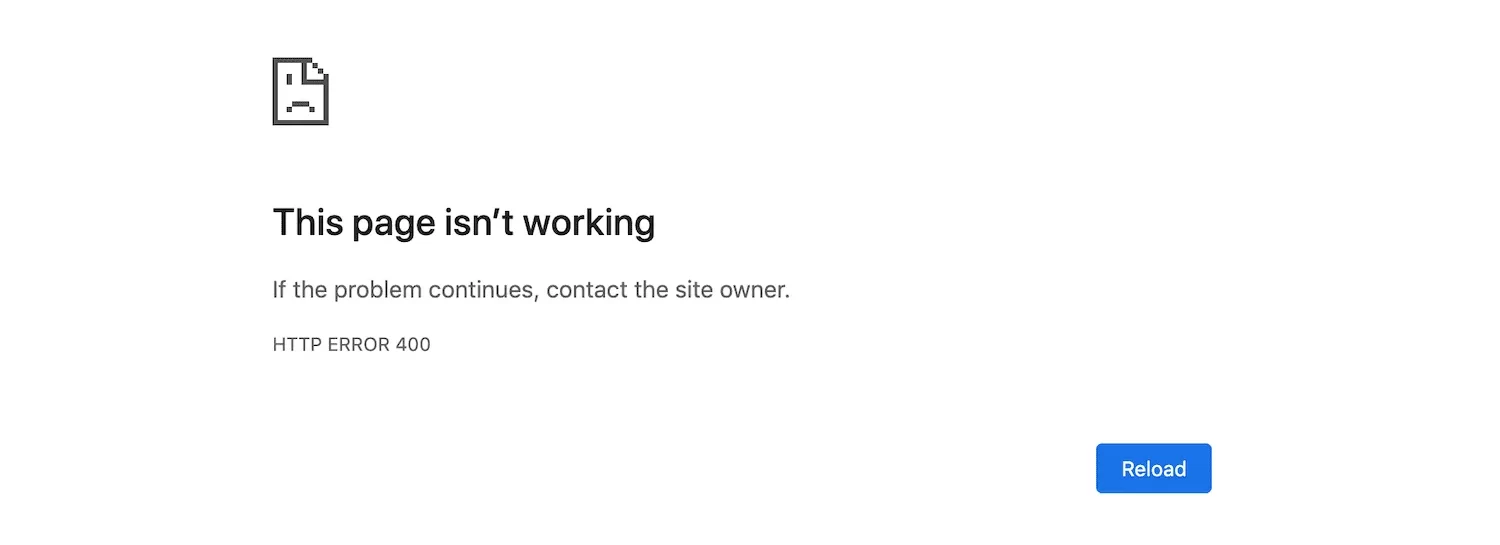 400 WordPress 錯誤被稱為「400 Bad Request」錯誤。 當伺服器因語法不正確而無法理解請求時,就會發生此錯誤。 URL 中的參數不正確、請求中的字元錯誤或缺少所需欄位都是導致此問題的潛在原因。
400 WordPress 錯誤被稱為「400 Bad Request」錯誤。 當伺服器因語法不正確而無法理解請求時,就會發生此錯誤。 URL 中的參數不正確、請求中的字元錯誤或缺少所需欄位都是導致此問題的潛在原因。
鑑於導致不良請求錯誤的可能因素有很多,因此存在一系列相應的解決方法。
作為範例,人們可以執行諸如驗證輸入的 URL 中是否存在拼字錯誤、刪除 cookie 或清除快取等操作。
當隨後嘗試載入頁面時,該問題通常會自發性解決。
2. 403禁區
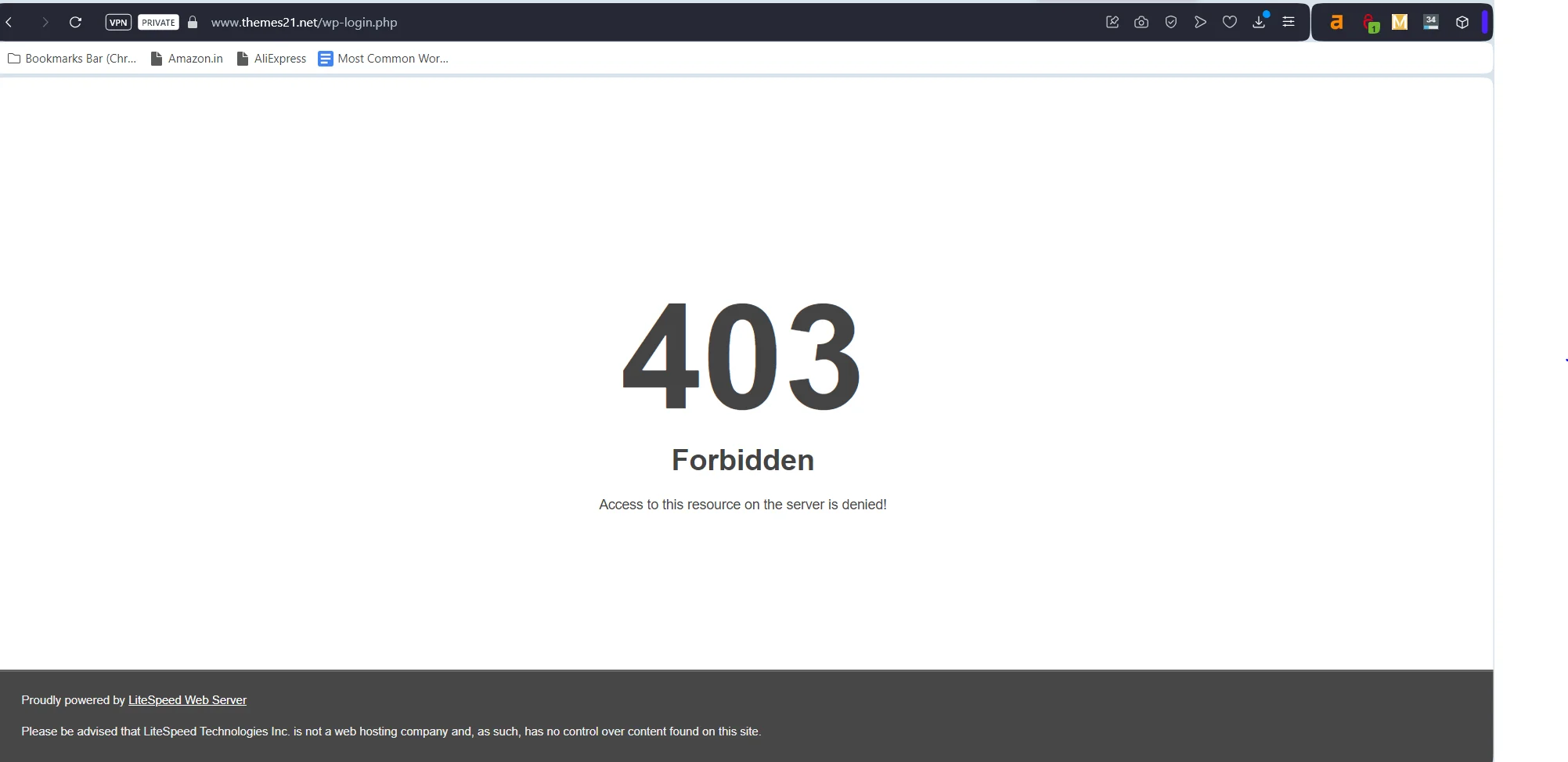
HTTP 403 程式碼是某個階段很可能發生的錯誤,因為它可能歸因於多個潛在來源。
錯誤訊息「403 Forbidden」表示伺服器因可歸因於使用者的根本原因而拒絕要求的資源。
例如,如果您需要身份驗證才能存取某個網頁,伺服器可能會提供 403 Forbidden 錯誤代碼作為回應。 如果有人嘗試進入您網站的目錄,而您已停用該網站的列表,則可能會發生類似的情況。
3. 404未找到
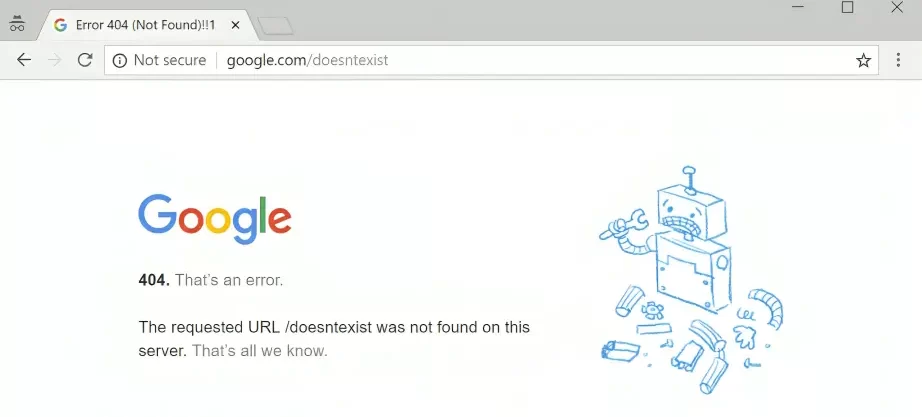
根據 HTTP 404 錯誤代碼,伺服器無法存取伺服器上請求的資源(通常是網頁)。 當人們試圖對一個沒有發生的網頁發表意見時,就會發生這種情況。
這通常意味著 URL 輸入錯誤、頁面更改了地址或網站消失了。
4. 405方法不允許
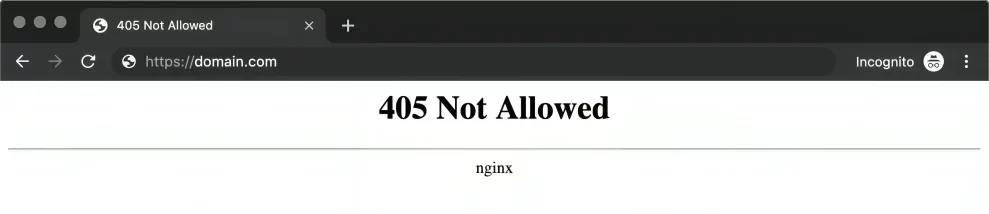
狀態代碼「405 Method Not allowed」表示伺服器缺乏請求中使用的 HTTP 方法的能力。
當用戶端嘗試使用不支援的方法(例如嘗試 POST 到僅允許 GET 查詢的資源)時,通常會出現此錯誤。 為了解決此錯誤,建議檢查伺服器端程式碼以驗證是否使用了適當的 HTTP 方法。
此外,對伺服器的設定檔進行徹底檢查可能有助於驗證所討論的技術對指定資源的許可性。
5. 413請求實體太大
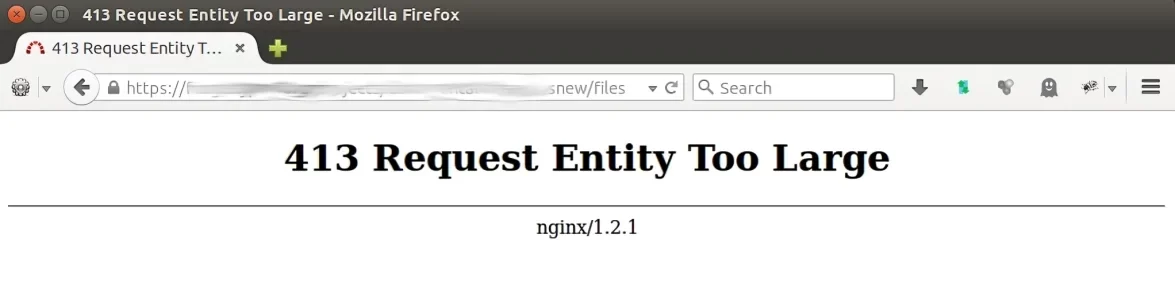
簡而言之,404 錯誤是在嘗試存取不存在的頁面時發生的。 解決此問題的一種方法是修改伺服器的配置設定以適應更大的請求實體。 此外,使用者可以考慮將請求分解為較小的片段或增強上傳的內容以減少其大小。
6. 429 請求過多
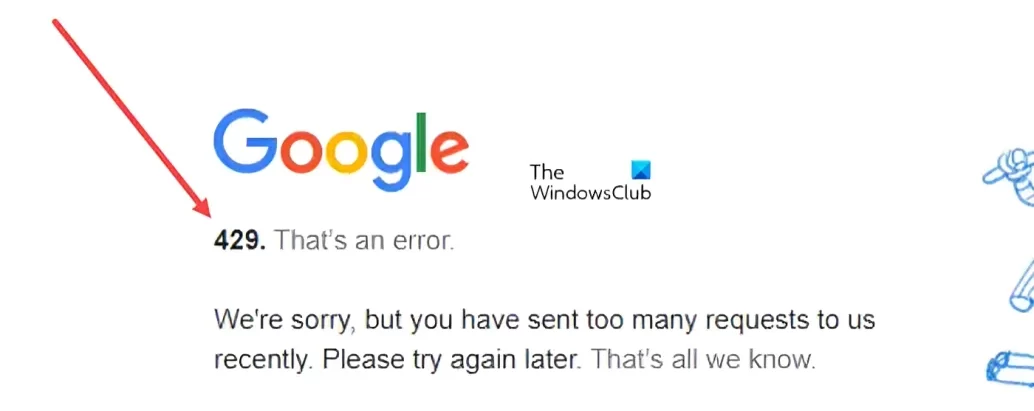
如果我們的系統確定從您的 IP 位址發起的請求數量過多,則會顯示此錯誤。
遇到此錯誤時,在短暫的時間間隔後重新嘗試網站應該可以重新建立正常存取。
如果此類錯誤仍然發生,請聯絡任何支援團隊,以便他們協助您解決問題並確保適當地滿足來自您網路的請求。
最常見的 WordPress 500 錯誤 – 解決方案帶來有效的解決方案
如果您遇到 WordPress 500 內部錯誤,則這是與應用程式相關的問題。 此類錯誤的部分原因可能是與主題和外掛相關的問題。
7. 500內部伺服器錯誤
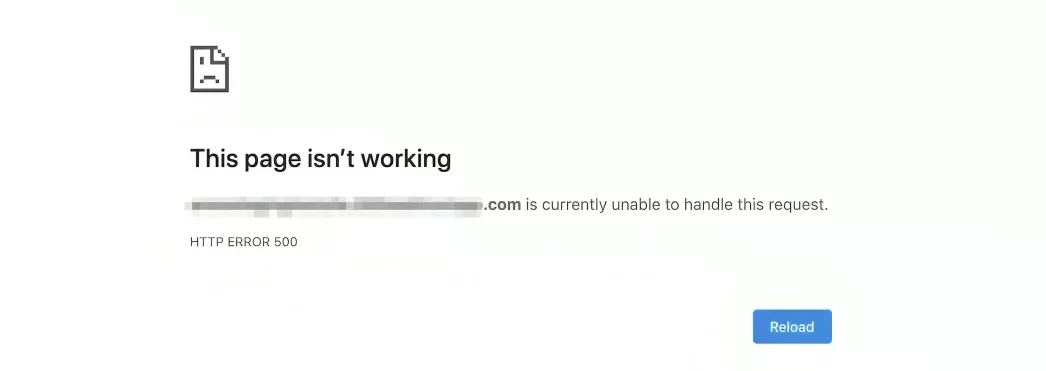
500 內部伺服器錯誤的部分原因是與 Web 伺服器或 PHP 相關的問題。 在維護 WordPress 安裝期間可能會出現此問題。
當存在內部伺服器錯誤 HTTP 程式碼時,伺服器可能是問題所在,但它不能完全保證問題的類型。 解決方案是複製並進一步監控錯誤。
8. 501未實施
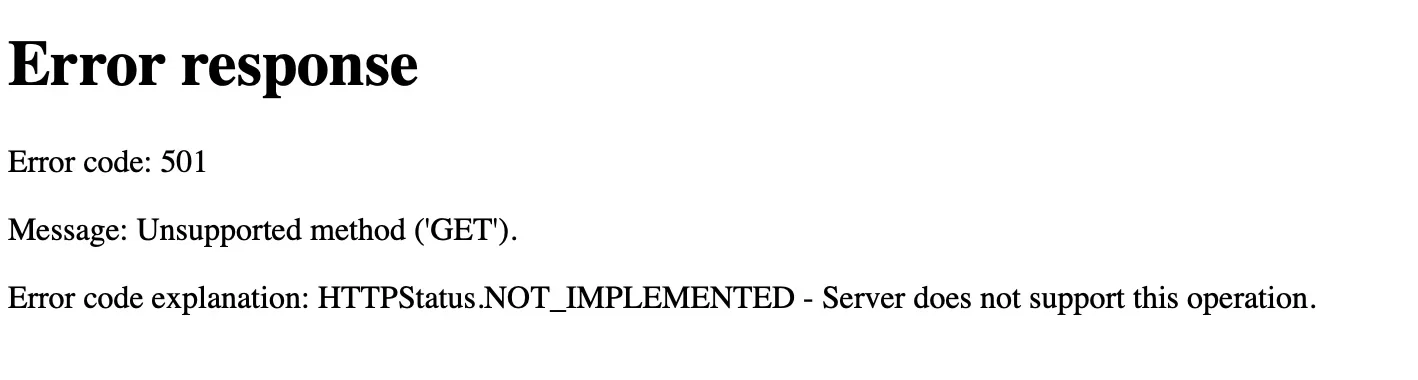
如果伺服器未顯示對瀏覽器請求的回應,您將收到 501 not Implemented 錯誤。 當您在網站上發佈頁面時,瀏覽器會將請求傳送到網頁伺服器。
如果伺服器描述了對所要求的一個或多個來源的回應,則網站將在瀏覽器上載入。 但如果伺服器沒有回應,則會顯示 HTTP 狀態代碼。 其中之一是 501 未實現錯誤。 若要消除錯誤,您必須聯絡託管提供者。
9. 502 錯誤網關錯誤
502 錯誤網關錯誤以 HTTP 狀態碼的形式出現。 這意味著互聯網伺服器從另一台伺服器獲得無效回應。 此類錯誤不依賴特定的設定。
您可以在作業系統、瀏覽器或任何裝置上看到這些。 您可以透過關閉現有瀏覽器視窗並開啟新視窗來修復此錯誤。 簡單的重新啟動即可解決該問題。
10. 503服務不可用錯誤
當您收到503服務不可用錯誤時,這表示網站伺服器不可用。 造成此錯誤的原因之一是伺服器繁忙或伺服器維護。 如果顯示 DNS 失敗錯誤,您可以重新啟動裝置或電腦。 您也可以透過修復 DNS 服務配置來解決此錯誤。
11. 504網關逾時錯誤
您在造訪某些網站時可能會遇到問題,但 HTTP 狀態碼可以破解該問題。 這些代碼可以有多種變體。 您很有可能在上網時遇到504網關逾時錯誤。
504網關逾時錯誤在不同的瀏覽器和網站上有不同的標籤。 但當涉及到誤差變化時,情況是一樣的。
造成此類錯誤的主要原因之一是網站的網關伺服器沒有收到輔助伺服器的及時回應。 這也稱為上游伺服器。
這可能是流量突然激增。 如果這是原因,您可以重新載入網站。 您也可以選擇重新啟動網路服務。 如果您有備用網絡,則可以連接它。
在當今的技術世界中,修復多個錯誤可能只是時間問題。 如果您因 WordPress 500 錯誤而遇到嚴重問題,可以尋求專家協助。
最常見的 WordPress 瀏覽器錯誤
與其他軟體應用程式類似,WordPress 也容易出現偶爾的故障。 瀏覽器錯誤是常見的錯誤。 此類問題可能會令人惱火併導致無法訪問您的網站。
這篇文章將檢查最常見的 WordPress 瀏覽器錯誤,並提供故障排除指南來幫助您解決這些錯誤。
我們將解決廣泛的問題,包括 404 問題和白屏破壞問題。 完成本部落格後,讀者將擁有必要的工具和專業知識,可以有效解決 WordPress 網站上可能出現的任何瀏覽器問題。
12. Chrome 中的「不安全」警告

Google Chrome 中出現的「不安全」通知可能會引起一些網路使用者的擔憂。
此通知通常在造訪沒有 SSL 憑證的網站時出現,表示您的裝置和網站之間的連線不加密。
注意此警告通知至關重要,因為它可能表明網站缺乏安全性,從而將您的敏感資訊暴露給潛在的駭客。
然而,重要的是要認識到並非所有沒有 SSL 憑證的網站都具有有害意圖。 儘管如此,在使用這些網站時務必小心謹慎。 為了保護個人資料並確保安全上網,值得使用虛擬私人網路(VPN)或擴展線上安全性的瀏覽器外掛程式。
13.「您的連線不是私密的」瀏覽器錯誤
「您的連線不是私人的」瀏覽器錯誤的出現可能會導致使用網路的人感到沮喪。
Chrome 中的「您的連線不是私密的」畫面比「不安全」警告更令人痛苦。
由於 SSL 憑證有缺陷(或缺乏),此問題會阻礙消費者方便地存取您的網站。
如果使用者看到此頁面,則可能會因為擔心其個人資訊可能被盜而被阻止訪問您的網站。
為了緩解這種情況的發生,建議驗證 SSL 憑證的設定是否正確。
但值得注意的是,這個問題也可能來自客戶端,要求用戶自主解決。
14.ERR_TOO_MANY_REDIRECTS
當伺服器上的重尋址設定發生故障時,可能會出現重尋址循環,通常會顯示錯誤訊息「ERR_TOO_MANY_REDIRECTS」。
例如,這可能表示 URL 1 正在引用 URL 2,而 URL 2 又指向 URL 1,從而導致永無止境的循環。 使用者可能會嘗試透過清除瀏覽器快取並消除與您的網站相關的 cookie 來解決此問題。
也可以嘗試確定重定向循環的性質,以便確定問題的根源,然後找到消除問題的解決方案。
15.ERR_CONNECTION_REFUSED
當嘗試造訪的網站無法與使用者的裝置或網路建立連線時,通常會出現此特定問題。
此錯誤還有其他潛在原因,例如網站伺服器出現問題、防火牆配置或您這邊的網路設定問題。
要解決此問題,您可以嘗試重新整理頁面、清除瀏覽器快取和 Cookie、確認您的網路連接,或使用較新的裝置或網路存取網站。 另一種策略是為使用者提供重新啟動路由器和清除瀏覽器快取的指導。
16. ERR_EMPTY_RESPONSE
如果使用者的瀏覽器屈服於對您網站的請求,並且您的伺服器沒有發回任何內容,您將看到 ERR_EMPTY_RESPONSE 問題。
清除瀏覽器中的快取並重新排列系統介面的設定是解決此問題的最常見方法。
您可以建議遇到此問題的用戶停用他們使用的所有 Chrome 擴充程序,並讓他們選擇停止使用防毒軟體。
17. DNS_PROBE_FINISHED_NXDOMAIN 瀏覽器錯誤
DNS 將您網站的 IP 位址轉換為實體位址。 該系統分佈在世界各地的數千台電腦上,因此可以處理其全球影響力。 許多 DNS 伺服器協同工作,將網域名稱轉換為每個向公眾開放的網站的正確 IP 位址。 您必須先釋放並更新您的 IP 位址才能解決此問題。
最常見的 WordPress 伺服器相關錯誤
WordPress 的使用已成為網站上的主要內容管理系統。 這個平台對於網站、部落格、電商平台的拓展非常有效。 然而,與其他線上應用程式類似,WordPress 有時可能會出現伺服器問題,這可能會導致用戶感到沮喪。
這些問題有可能導致網站停機、資料遺失和安全漏洞。 這篇部落格文章將解決一些突出的 WordPress 伺服器問題,並提供如何解決這些問題的說明。
我們將提供有關各種問題的全面信息,從 500 次內部伺服器故障到資料庫連接困難,以確保您的 WordPress 網站的無縫運作。
無論您的 WordPress 專業知識水平如何,請繼續閱讀以了解最常見的 WordPress 伺服器相關錯誤並確保您的網站持續運作。
18. WordPress 記憶體限制錯誤
分配給您網站的伺服器 RAM 數量由您選擇的託管公司決定。 如果您達到伺服器的 RAM 限制,則在嘗試安裝新外掛程式或主題以及將媒體資產上傳到您自己的網站時可能會遇到困難。
螢幕上將顯示「致命錯誤:允許的記憶體大小已耗盡」的通知,而不是成功新增資源。 如果發生這種情況,請修改 wp-config.php 檔案以嘗試提高 PHP 可以使用的最大 RAM 量。
19.上傳的檔案超過php.ini中的upload_max_filesize指令

託管提供者對可傳輸到伺服器的最大可能檔案大小施加了限制。 可以透過造訪「媒體」部分並選擇 WordPress 儀表板內的「新增」選項來查看最大上傳檔案大小。 值得注意的是,SKT 主題的預設上傳大小為 128 MB。
WordPress 媒體上傳器指定可以上傳的最大檔案大小。 為了上傳超過指定最大大小的文件,可以透過修改 php.ini 檔案來修改限制。
此外,建議與您的託管提供者進行溝通,以解決當前的問題。 與嘗試手動調整相比,此方法要簡單得多,風險也更小,並且不會為主機的支援人員帶來問題。
20. 致命錯誤:超出最大執行時間
伺服器通常對腳本執行的持續時間施加時間限制,通常從 30 秒開始。 對於 SKT 主題,預設最大執行時間設定為 300 秒。 如果您的 WordPress 網站上的 PHP 腳本超出了指定的時間限制,您可能會收到以下訊息:“致命錯誤:超出最大執行時間。”
為了解決這個問題,您可以增強網站的執行時間限制。 為此,您必須找到過度執行的腳本(很可能是外掛程式或主題的元件)並將其刪除。
21. 上傳:無法將檔案寫入磁碟
在您的文章和頁面中添加照片可能會增強其使用率、吸引力,並產生補充的自然流量。 然而,如果您在整個過程中看到諸如「上傳:無法將檔案寫入磁碟」之類的錯誤通知,則將媒體檔案新增至您的網站的任務可能會很困難。
22. 安全連線錯誤
為了使您的 WordPress 安裝的核心檔案現代化,您的網站必須啟動與 WordPress.org 的連線。 有時,由於伺服器設定的原因,這可能無法實現。 因此,WordPress 儀表板中會顯示一條警告。
考慮到該主題與您的伺服器之間存在明顯的聯繫,建議聯繫您的主機以解決問題。
伺服器可能會遭受分散式阻斷服務 (DDoS) 風險,在這種情況下,預計問題會自行解決。 在另一種方法中,人們可以嘗試透過安全外殼協定 (SSH) 將伺服器定向到 WordPress.org 來獨立解決問題。
最常見的 WordPress 媒體錯誤 – 原因和解決方案
在 WordPress 中,「媒體」通常指圖片,但也可以指影片和音訊檔案。 這些可以讓您的網站更有趣,但有時由於彈出的錯誤而很難添加它們”
您可能會在特定的線上平台上發現惱人的錯誤,WordPress 也不例外。 您可以自行或透過專家解決最常見的 WordPress 媒體錯誤。
23. WordPress HTTP錯誤(上傳圖片到媒體庫)
WordPress HTTP 錯誤可能發生在用戶端一側,也可能發生在使用者一側。 導致錯誤的另一個問題可能是與記憶體清單或伺服器問題相關的問題。
一般來說,您可以透過刷新頁面或縮小文件來修復此類錯誤。 另一種方法是暫時停用主題或外掛程式。 重新命名圖像檔案也可以解決您的問題。
24.「新增媒體」按鈕不起作用
由於樣式和腳本問題,位於經典 WordPress 編輯器中的新增媒體按鈕可能會停止運作。 這些位於網站的主題或外掛程式中。
您可以透過添加以下內容來修復此類錯誤
定義('CONCATENATE_SCRIPTS', false);
代碼到 wp.config.php。 解決此錯誤的另一種方法是對外掛程式或主題進行故障排除。
第三種方法是停用所有 WordPress 插件,然後檢查是否修復了與新增媒體按鈕相關的問題。 如果它修復了,則顯然意味著該插件是原因。
25.損壞的媒體文件
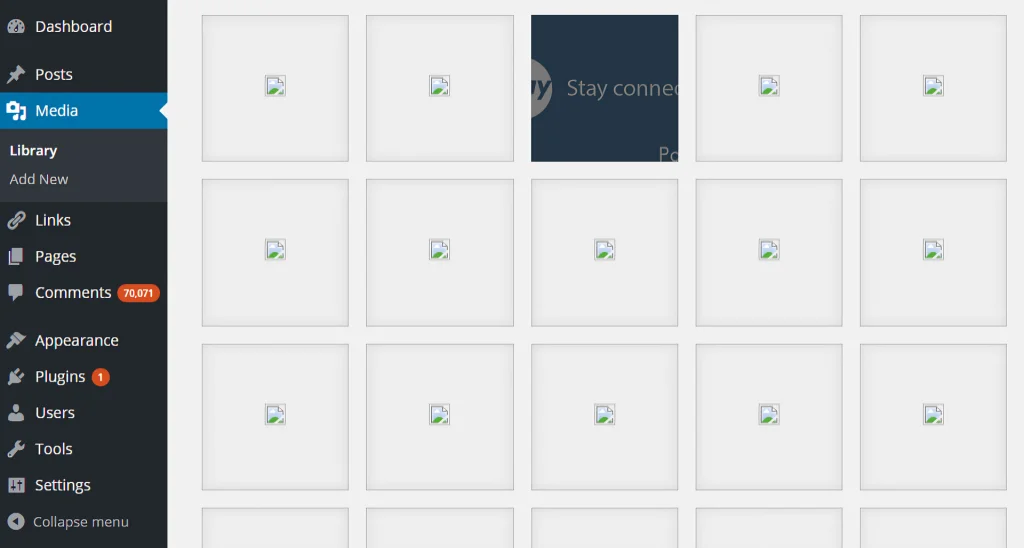
過去許多年以來,已經從類比儲存轉向數位儲存。 這實際上很好,因為數位媒體有備份。 退化的可能性也較小。 如果檔案損壞,數位媒體儲存的優勢就會消失。
如果要修復影片文件,請務必確認問題出在硬體還是文件上。 您可以選擇更換電源來解決問題。
26. 裁切影像時出錯
對於在裁切影像時出現的錯誤,除了 GD 套件之外,您還需要檢查伺服器的 PHP 形式。 如果缺少GD包,則需要引入它。
當您嘗試編輯 WordPress 媒體庫中的圖像(例如旋轉或裁剪圖像)時,您可能會看到一條訊息:「裁剪圖像時出錯」。 發生這種情況的原因有幾個。
首先,這可能是因為您使用的是舊的 PHP 版本。 要修復此錯誤,您只需更新 PHP 版本即可。
第二個原因可能是您的伺服器沒有所謂的圖形繪製(GD)套件。 如果是這種情況,您需要安裝它。 如果您不確定如何操作,可以向您的託管提供者尋求幫助。”
27. Facebook 縮圖不正確
Facebook 縮圖不正確的原因之一是使用圖像標籤配置了多個圖像。 如果特色圖像與其他標記的圖像相比尺寸較小,則不會選擇該圖像。

您可以使用 OG 標籤外掛程式解決 Facebook 縮圖不正確的問題。 這樣,您將在 Facebook 或其他各種社交網路上分享文章時獲得特色圖像。 這些插件在文章中添加所需的 OG 圖像屬性。
您也可以透過使用 Yoast SEO 解決 Facebook 縮圖不正確的問題。 您必須啟動名為「新增開放圖元資料」的功能。
透過該領域的專家可以解決多種介質錯誤。 如果你自己無法處理,你可以尋求顧問的協助。
最常見的 WordPress 資料庫和 PHP 錯誤
WordPress 對網頁開發人員和擁有者來說是一個非凡的工具。 其用戶友好的介面、適應性強的結構和廣泛的接受度使其成為許多人的首選。
識別和確定資料庫和 PHP 問題可能是一個無聊且耗時的過程。 這些故障可能會導致網站崩潰、效能下降以及完全無法存取您的內容。
這篇部落格文章將解決一些突出的 WordPress 資料庫和 PHP 問題,並提供故障排除和解決這些問題的指導。
無論您是經驗豐富的 WordPress 用戶還是該平台的新手,我們都將幫助您了解最常見的 WordPress 資料庫和 PHP 錯誤。
資料庫錯誤
最常見的 WordPress 資料庫錯誤」是指 WordPress 網站經常遇到的與資料庫連線、查詢執行、伺服器限製或資料損壞相關的問題。
這些錯誤可能會破壞網站功能,通常需要進行涉及資料庫配置、伺服器設定或代碼檢查的故障排除才能解決。
28. 建立資料庫連線時發生錯誤
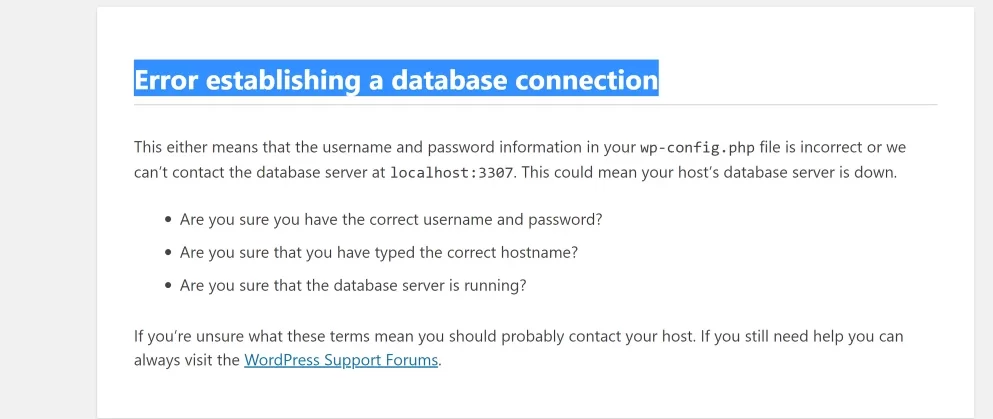
「建立資料庫連線時發生錯誤」是一個經常遇到的資料庫錯誤。 當 WordPress 無法建立與資料庫的連線時,它會收到此錯誤。
這種情況通常是由於資料庫憑證不準確或資料庫被覆蓋而引起的。 透過檢查 WordPress 設定中的 wp-config.php 檔案來驗證資料庫名稱、使用者名稱、密碼和主機的準確性至關重要。
這將使用戶能夠糾正問題。 理想情況下,建議以資料庫的復原備份取代有缺陷的資料庫迭代。
如果無法這樣做,修正此錯誤的另一種方法是將 Define('WP_ALLOW_REPAIR', true) 函數包含到您的網域內的 wp-config.php 檔案中。
29. WordPress 資料庫已損壞
WordPress 資料庫和檔案中的術語「損壞」是指它們被破壞或無法操作的狀態。
通常,此操作的結果將顯示為錯誤訊息,指示「建立資料庫連線」的過程。
理想情況下,建議以資料庫的復原備份取代有缺陷的資料庫迭代。 如果臨時編輯不可行,則可以考慮採用替代方法來解決此問題。
PHP 錯誤
PHP 錯誤可能會為 WordPress 使用者帶來令人沮喪的障礙,阻礙其網站的功能和效能。 這是了解和解決 WordPress 中遇到的一些最常見 PHP 錯誤的詳細指南
30. WordPress 中的 PHP 錯誤
如果您的 WordPress 網站上的 PHP 有問題,您將在 WordPress 儀表板的頂部收到一條通知或警報,其中顯示問題的類型以及被壓縮的精確檔案。
這些警報對開發人員來說是沉重的打擊,使他們能夠進入其網站的程式碼並糾正問題。 如果您不熟悉 PHP,嘗試修正這些錯誤可能會加劇您網站的問題。 在這種情況下,PHP 錯誤不應妨礙網站的功能或阻止使用者存取網站。
理想情況下,建議與可能導致當前問題的任何相關外掛程式或主題的創建者建立溝通。 如果沒有,人們可能會決定聘請一名開發人員來協助解決問題。
31. 缺少臨時資料夾
電腦上缺少臨時資料夾可能會讓人感到沮喪,特別是當人們嚴重依賴它來儲存臨時檔案和資料時。 臨時資料夾在許多軟體程式運行過程中暫時儲存資料方面發揮著至關重要的作用。
無論您遇到不存在的臨時資料夾,首先檢查您的系統設定或首選項以查看該資料夾的位置是否已被無意更改至關重要。
若要尋找該資料夾,您可以透過在搜尋欄位中輸入資料夾名稱來在電腦上進行搜尋。 此外,可以產生一個新穎的臨時目錄並修改使用它的應用程式的配置,以便將它們定向到新指定的位置。
請記住定期清理臨時資料夾,以釋放電腦上的空間並確保高效的效能。
定義('WP_TEMP_DIR',目錄名(__file__));
透過徹底調查和解決外掛程式和主題衝突,您可以有效地解決 WordPress 錯誤並為用戶維護一個穩定且功能齊全的網站。
最常見的 WordPress 安全相關錯誤 – 原因和解決方案
WordPress 是全球知名的網站平台。 WordPress 的順利運作非常重要。 您還需要解決最常見的 WordPress 安全相關錯誤和其他錯誤。 您可能需要專家的協助。
32.Cloudflare 錯誤 521
Cloudflare 錯誤 521 是與連線逾時相關的錯誤。 該錯誤表明網站伺服器問題。 如果您的網站啟用了 cloudflare,那麼在這種情況下這可能是一個常見錯誤。 當來源伺服器使 cloudflare 的連線請求無效時,會出現該錯誤。
若要修正此類錯誤,您需要連線到原始 Web 伺服器。 否則無法操作故障排除方法。 若要修正 cloudflare 錯誤 521,請確保在設定 CDN 時伺服器配置正確。 解決此錯誤的另一種方法是糾正不良的加密設定。
33.“抱歉,出於安全原因不允許使用此文件類型”
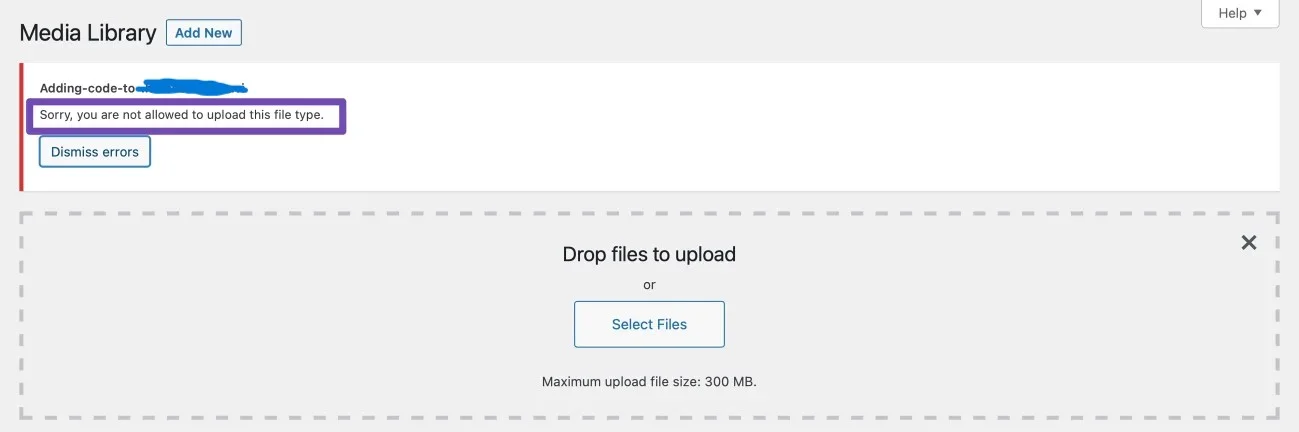
即使您上傳允許的文件類型,您也會收到訊息 - 抱歉,由於安全原因,不允許使用此文件類型。 由於檔案名稱擴充功能的拼字錯誤,可能會發生。 如果檔案擴充程式不正確,則可以重新命名它。
您可以使用正確的副檔名重新上傳允許的檔案類型。 如果仍然存在問題,則選擇故障排除方法。 您可以透過更改WordPress多站點設定和wp-config.php檔案的編輯來解決問題。
34.“對不起,您不允許您訪問此頁面” 
為了解決後悔,您不允許您訪問該頁面,您可以選擇將網站帶到誤差區域。 您將必須啟用WordPress調試模式以追蹤PHP錯誤。 當您開啟WP_DEBUG時,請追蹤產生的條目以解決問題。
解決此問題的另一種方法是檢索外掛程式安全通知。 您也可以檢查檔案權限是否以正確的方式配置。
35.“安裝失敗:無法建立目錄”
WordPress是一個很棒的CMS,但解決WordPress錯誤有時可能會令人沮喪。 原因是您對許多錯誤沒有一個修復。 在進行故障排除過程之前,遵循說明很重要。
如果檔案權限問題發生在網站設定和設定中,則安裝失敗可能不會建立目錄。 有時,問題發生在更新主題或外掛時。 它也可能是在上傳圖像檔案時。 解決此問題的方法之一是清除磁碟空間。
36.不正確的檔案權限
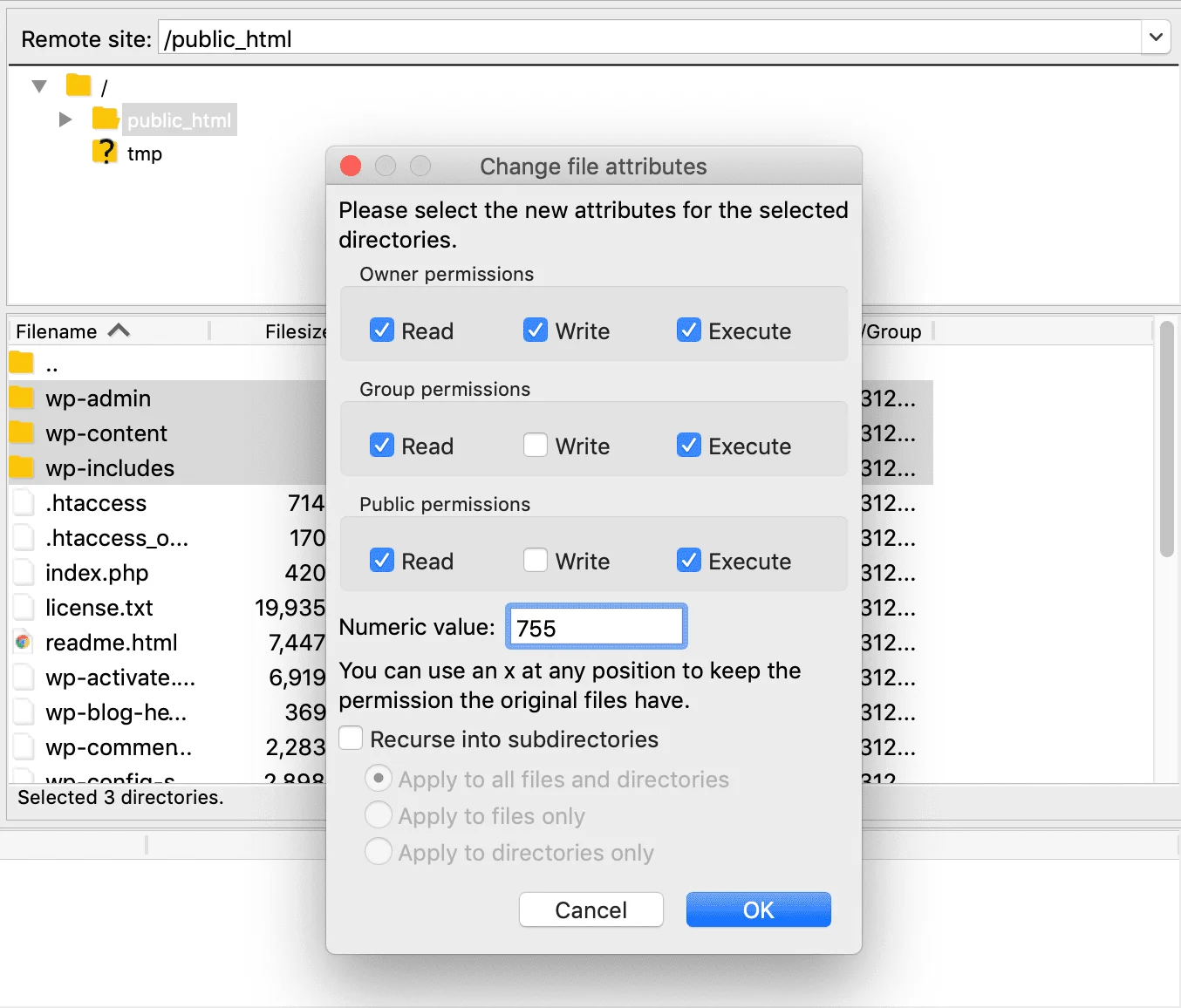
由於檔案權限不正確,伺服器實例可能無法操作。 您需要確保可以透過使用者IDS1DAP讀取檔案權限。 您可能會在特定網站上看到此類錯誤,或在上傳圖像或空白畫面時會看到此類錯誤。
它也可能是在上傳外掛程式或主題時。 這可能是由於與安全性有關的問題。 解決此類錯誤的解決方案之一是對網站有有效的備份。 您將必須更改資料夾權限以修正錯誤的檔案權限。
37. ERR_SSL_PROTOCOL_ERROR
SSL加密保護網站免受竊取個人資訊的惡意演員的侵害。 SSL錯誤可能是SSL憑證的問題,也可能是訪客瀏覽器配置的問題。 為了解決此問題,您可以在另一台智慧型手機或電腦的幫助下連接到網站。
如果您仍然無法訪問該網站,則問題可能來自伺服器的側面。 您可以透過暫時停用防毒軟體和防火牆來解決問題。
40. err_ssl_version_or_cipher_mismatch
您會收到稱為ER SSL版本或密碼不符的錯誤。 當使用者的瀏覽器無法建立安全連線時,它就會發生。 使用SSL和HTTPS的Web伺服器通常會發生。 問題在於伺服器的配置或使用者的電腦。
為了糾正錯誤,對您檢查網站的SSL狀態很重要。 證書上的網站名稱和名稱必須符合解決此類錯誤的解決方案。
檢查TLS版本
TLS 代表傳輸層安全性。 這是一個安全協議。 它可以在網站之間加密通訊。 您將必須檢查當前版本。
如果網站正在操作舊版的TLS,則會導致CIPHER_MISMATCH錯誤。 大多數現代瀏覽器都使用最新版本的TLS。 如果未配置伺服器以操作TLS 1.3,則可以上傳目前協定。
41.混合內容警告
根據Google,當網站HTML透過安全的HTTPS連線載入時,會發生混合內容警告。 諸如圖像或影片內容,腳本或樣式表諸如不安全HTTP連接上的內容。
這會導致內容的安全加載和不安全加載。 這就是為什麼該錯誤被稱為混合內容警告。 為了修復此類錯誤,您可以驗證網站的 URL。 之後您需要比較 HTTP 和 HTTPS 網頁。 您最終可以更改 URL 並儲存變更。
42. SSL 握手失敗
當伺服器和瀏覽器無法建立安全連線時,就會發生 SSL 握手失敗或錯誤 525。 由於用戶設備上的日期和時間錯誤,也可能會發生這種情況。
在伺服器方面,這可能意味著密碼套件不匹配。 修復錯誤的方法之一是更新系統中的日期和時間。 您也可以檢查 SSL 憑證的有效性。 另一種方法是將瀏覽器配置為目前支援 SSL/TLS 協定。
最常見的 WordPress 檔案錯誤
WordPress 是一款令人難以置信的掌聲 CMS。 多個錯誤可能會造成乾擾。 我們可以透過專家的幫助解決最常見的 WordPress 檔案錯誤。
43. 目標資料夾已存在
如果 WordPress 追蹤特定外掛程式的現有資料夾,您可能會收到名為 - 目標資料夾已存在的錯誤。 如果發生此錯誤,您將無法更新或改進網站。
為了修正此類錯誤,您可以選擇刪除現有資料夾。 透過這樣做,您可以更新和安裝新的主題和外掛程式。
- 將現有資料夾替換為上傳檔案。
- 您可以藉助檔案管理器刪除現有檔案。
- 您可以選擇借助 FTP 用戶端刪除現有資料夾。
44.“WordPress 主題樣式表遺失”
在 WordPress 主題中,文件負責建立功能和設計。 由於 style.css 文件,可能會出現 WordPress 主題樣式表遺失錯誤。
錯誤的原因可能是缺少 css 樣式表。 此表控制佈局和視覺設計。 為了解決此類問題,您可以執行以下操作:
- 您可以按照正確的方式進行主題安裝。
- 您可以重新上傳 zip 檔案。
- 您可能必須將 style.css 檔案安裝在同一資料夾中。
- 檢查您是否沒有將外掛程式作為主題上傳。
- 檢查您是否有包含各種子資料夾的結構化外掛程式資料夾。
45.Pluggable.php 檔案錯誤
您可能會在網站上看到pluggable.php 檔案錯誤。 這可能是因為在網站上新增了程式碼片段。 也可能是因為新插件的啟動。 糾正此錯誤的一些方法是:
- 作為初始選項,不要編輯核心 WordPress 檔案。 即使錯誤指向它,也不要這樣做。 該錯誤可能來自其他位置。
- 您必須編輯主題的 function.php 檔案。 執行此操作後,您可以消除或變更導致此錯誤的程式碼。
- 另一個解決方案是簡單地停用該插件。 之後,您可以將錯誤通知插件的作者。
46. WordPress 檔案已損壞
由於多種原因,WordPress 平台上的檔案可能會損壞。 有時,該區域的事情可能會變得難以追蹤。 造成此錯誤的原因之一可能是多個元件的共同工作。 您可以透過以下方式糾正此類錯誤:
- 您將必須修正伺服器、伺服器問題或伺服器中斷。
- 由於檔案權限不正確,WordPress 檔案可能會發生故障。 為此,您需要正確的權限才能存取 WordPress 檔案。
- 您可能必須糾正資料庫伺服器崩潰。 這可能是由於資料庫錯誤而發生的。
- 如果這是原因,您可能必須修正 PHP 的特定版本。
WordPress 是一個令人驚嘆的 CMS,但文件錯誤可能會給主題操作帶來麻煩。 透過刪除此類檔案錯誤來解決平穩操作是一個解決方案。
排除其他 WordPress 錯誤 – 修正以實現平穩運行
WordPress 多年來取得了巨大的成功。 錯誤確實會出現並阻礙操作。 解決 WordPress 的各種錯誤是一種解決方案。
在當今時代,隨著科技的進步,任何問題都有解決的方法。 我們可以解決各種 WordPress 錯誤。 所以下面提到:
47.死機白屏
白屏死機是網站 PHP 檔案內的錯誤。 也有可能是資料庫的錯誤。 當它發生時,您會在網站上看到純白色的螢幕。 為了解決此錯誤,您可能必須清除 WordPress 快取。
您也可以檢查網站和管理儀表板以取得提示。 您可以停用目前活動的外掛程式或主題。
48. 被鎖在 WordPress 管理儀表板之外
如果您被鎖定在 WordPress 管理儀表板之外,這可能是一個令人沮喪的問題。 如果您有與您相關的開發人員或網站管理員,您可以輕鬆擺脫這種情況。 為了解決此問題,您可以檢查與登入相關的錯誤憑證。 您可能必須執行與失敗密碼相關的復原。
49. 無法透過 SSH 或 SFTP 連接
如果無法透過 SSH 或 SFTP 連接,則屬於伺服器問題。 為了修正此類 WordPress 錯誤,請確保您登入的是伺服器的 IP 位址而不是網域,這一點很重要。
這必須與用於創建應用程式的系統使用者有關。 您必須透過 SFTP 連線。 伺服器 Pilot 不支援 FTP 的不安全連線。
50. SSH 連線被拒絕

一般情況下,當您使用 PuTTY 等程式時,可能會出現 SSH 連線被拒絕的錯誤。 這可能是因為缺少 SSH 客戶端。 也可能是因為防火牆阻止了 SSH 連接埠。
為了解決此錯誤,您可以選擇安裝和設定 SSH 用戶端。 為此,您必須安裝 SSH 用戶端。
51. 短暫無法進行定期維護
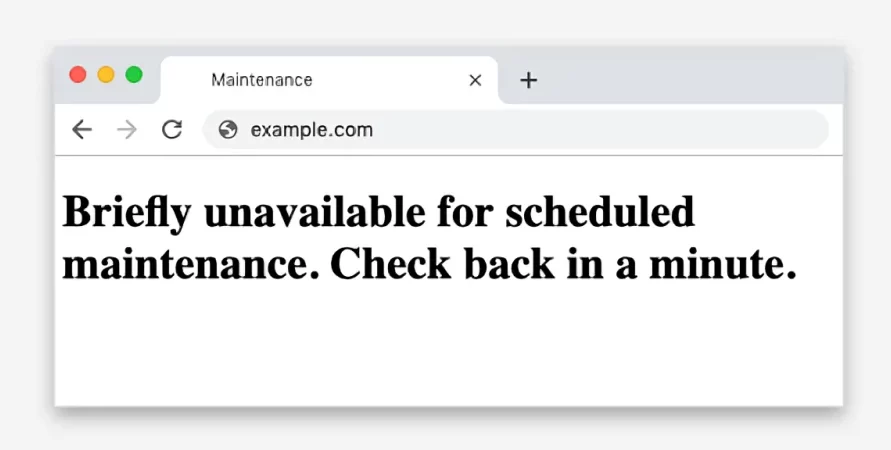
執行手動更新時發生短暫不可用於規劃維護錯誤。 它可以是主題、外掛或核心軟體。 為了糾正此類問題,您可能必須檢查記憶體不足方面。
您可能需要糾正伺服器回應緩慢或相容性問題。 檢查與更新相關的中斷。
52. WordPress 陷入維護模式
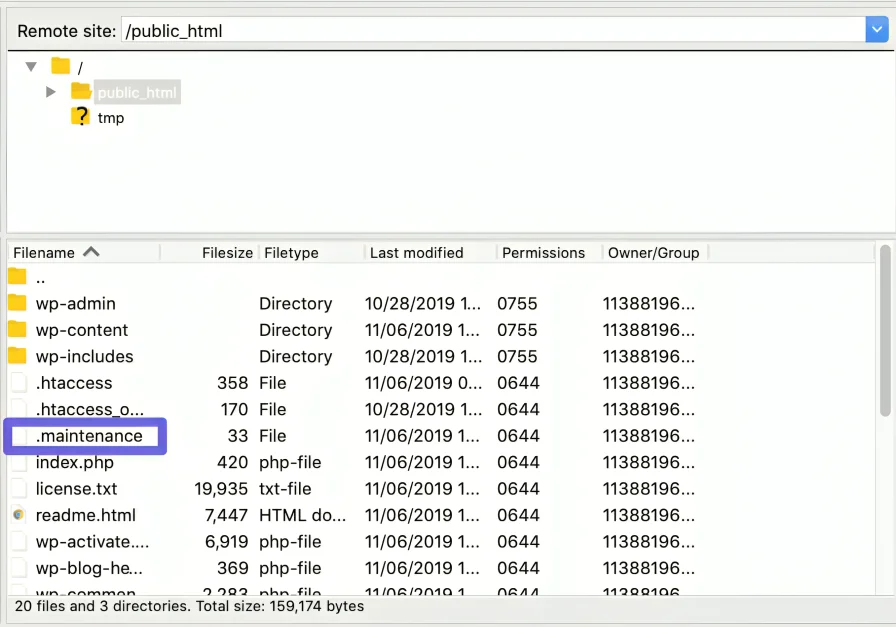
如果WordPress陷入維護模式錯誤,可能會對網站產生負面影響。 您可以按照簡單的方法來解決此問題。 您必須手動反轉此狀態。
您可以接近這些文件並進行一些調整。 如果檔案為您提供了 cPanel,您可以使用託管帳戶中的檔案管理器。 您首先備份網站。 連接到FTP客戶端,然後刪除維護檔案。
53. 更改在您的即時網站上不可見
如果您收到類似變更在即時網站上不可見的錯誤,則必須清除瀏覽器的快取。 您必須載入未反映變更的頁面。 為此,請按 ctrl+f5。
如果您使用的是 Mac,請按 ctrl+cds。 透過這樣做,您將透過硬重新加載來刷新頁面。 您只會在那時清除快取。
54. 錯過行程
如果您是網站所有者,如果反映了錯過計劃的錯誤,您可能會感到沮喪。 由於這個錯誤,預定的帖子無法按時發布。 這將導致內容規劃過程的中斷。
要解決此問題,您必須遵循偵錯方法。 首先檢查 WordPress 設定。 您可以清除 WordPress 快取。 您也可以選擇增加 WordPress 的記憶體限制。
55. 自動更新失敗
如果 WordPress 網站自動更新程序遇到問題或中斷,則會發生自動更新失敗。 您將在 WordPress 的儀表板上收到此訊息。 為了解決此問題,您可能必須修正與檔案權限相關的問題。
也請檢查您的網路連線是否不穩定。 您可能還需要修正不相容的外掛程式或主題。 您可能需要檢查或刪除損壞的檔案。 也要檢查與維護模式相關的問題。
56.WordPress 導入問題
WordPress 匯入問題可能是與媒體相關的錯誤。 這可能是與 WordPress 導入器外掛相關的錯誤。 為了修正此類錯誤,您可以啟用與 WordPress 匯入器相關的偵錯模式。
檢查媒體來源是否仍然可用。 您還需要檢查與必須移動的媒體檔案相關的寫入權限。
57. WordPress 效能問題
WordPress 效能問題可能是由於網站運作緩慢造成的。 原因可能是由於託管品質差。 另一個原因可能是由於缺少快取外掛。 也可能是因為沒有使用 HTTPS。
如果您沒有利用 HTTP2 協定的優勢,就會出現問題。 您必須使用高品質的網站託管來解決問題。
58. WordPress 不發送電子郵件
如果 WordPress 不發送電子郵件,這可能會為您的電子商務或一般業務帶來問題。 問題之一可能是因為您無法進行伺服器配置。 也可能是因為寄件者的聲譽不佳,電子郵件可能會變成垃圾郵件。
其他一些問題可能與主機或外掛程式有關。 如果您想解決此問題,請在 WP 上設定 SMTP。 您可以藉助 WP 郵件 SMTP 外掛程式來完成此操作。
59. WordPress 語法錯誤
如果沒有正確的書寫方式,可能會導致文法錯誤。 這可能是因為單字拼字錯誤或文法錯誤。 另一個原因可能是標點符號錯誤或缺少符號。 所有這些都可能發生在網站的程式碼上。 如果程式碼以不正確的方式發布,則可能會出現此錯誤。
為了糾正此類錯誤,您可以更正程式碼或將其刪除。 但在這兩種情況下,您都必須存取該文件。 如果您已移出 WordPress 管理員的儀表板,則可以透過 FTP 用戶端進行存取。
60. WordPress 側邊欄出現在內容下方
完善 WordPress 的佈局可能需要做很多工作。 如果出現一個隨機錯誤可能會破壞網站,則可能會令人非常不安。 WordPress 側邊欄出現在內容下方的部分原因可能是與 HTML 和 CSS 相關的問題。
但您可以透過簡單的方法解決此類問題。 您必須撤銷目前的變更。 之後,您可以選擇取消關閉標籤或刪除多餘的標籤。 您也可以選擇修正 CSS 問題。
61. 視覺化編輯器中的白色文字和缺失按鈕
可視化編輯器中的白色文字和缺少的按鈕可能表示與安裝相關的奇怪問題。 這樣的問題可能會導致所有視覺化編輯器按鈕遺失。 從視覺到HTML的操作可能無法運作。
如果您想解決此問題,您可能需要清除瀏覽器的快取。 您也可以選擇替換 TinyMCE 腳本。 如果這些方法不能解決您的問題,請修復 wp-config.php 檔案。
62. WordPress RSS 摘要問題
WordPress 的 RSS 提要對該網站起著重要作用。 因此,讀者會收到最新的貼文。 內容的可見性也很重要。 但 WordPress RSS Feed 問題可能對您來說是個問題。 了解 XML 產生 RSS 提要。 XML 必須使用嚴格的格式才能以正確的方式發揮作用。 即使出現斷線甚至錯位,也可能導致與功能相關的問題。 這可能成為 WordPress RSS 提要問題的主要原因。
造成此類問題的另一個原因可能是修改 RSS 來源所需的插件編碼不當。 如果網站上的插件之間存在相容性問題,也可能是原因。
為了修正此類問題,您必須手動檢查與 function.php 相關的錯誤。 如果該區域正常,您可以選擇切換到預設主題。 另一種方法是測試插件中的衝突。
您可能需要查看與其他擴充功能的不相容問題。 您可能需要檢查您選擇的插件的不良編碼問題。
63. 如何修復 WordPress 中的密碼重設金鑰錯誤
您是否在 WordPress 網站中遇到令人沮喪的「無法將密碼重設金鑰儲存到資料庫」錯誤? 當您嘗試登入時,這個討厭的問題經常會出現,從而將您鎖定在自己的網站之外。
我們為您提供了一個簡單的指南來修復 WordPress 中的此密碼重設金鑰錯誤。
識別錯誤
如果您發現自己無法登入 WordPress 網站,並且登入頁面不斷刷新,並且在嘗試重設密碼時看到錯誤訊息“無法將密碼重設金鑰儲存到資料庫”,那麼您來對地方了。
了解原因
此錯誤通常表示您的 WordPress 託管帳戶已耗盡磁碟空間。 您的 WordPress 資料庫大小是此空間的一部分,當它已滿時,WordPress 無法添加更多資料。
如何修復它
若要解決此問題,請按照下列步驟操作:
釋放空間:使用 FTP 用戶端或託管提供者的檔案管理器連線到您的網站。 導航到 /wp-content/uploads/ 資料夾並刪除一些大圖像檔案以騰出空間。 刪除之前不要忘記下載它們作為備份。
清除快取:如果您使用快取插件,它們可能會儲存隨著時間的推移而佔用空間的檔案。 清除 WordPress 快取以釋放更多空間。
檢查備份外掛:儲存在伺服器上的 WordPress 備份檔案也會佔用空間。 將備份儲存在第三方雲端服務上,例如 Google Drive 或 Dropbox。
考慮升級:如果您無法清理足夠的空間,可能是時候將您的託管計劃升級到具有更多儲存空間的託管計劃,例如 VPS 或託管 WordPress 託管。
透過執行上述步驟,您可以解決「無法將密碼重設金鑰儲存到資料庫」錯誤。
我們希望本指南有助於解決您的「無法儲存密碼錯誤」。 讓我們把這篇文章分享給你的朋友。 查看我們的其他資源,以了解有關管理網站和解決此類 WordPress 常見錯誤的更多提示。
64、登入頁面不斷刷新
登入頁面不斷刷新,並讓您登出 WordPress 管理員。 因此,您將無法操作網站。 此類錯誤的主要原因是 WP URL 設定不正確。 也可能是登入cookie設定失敗。 為了解決此問題,您可以選擇清除 cookie。
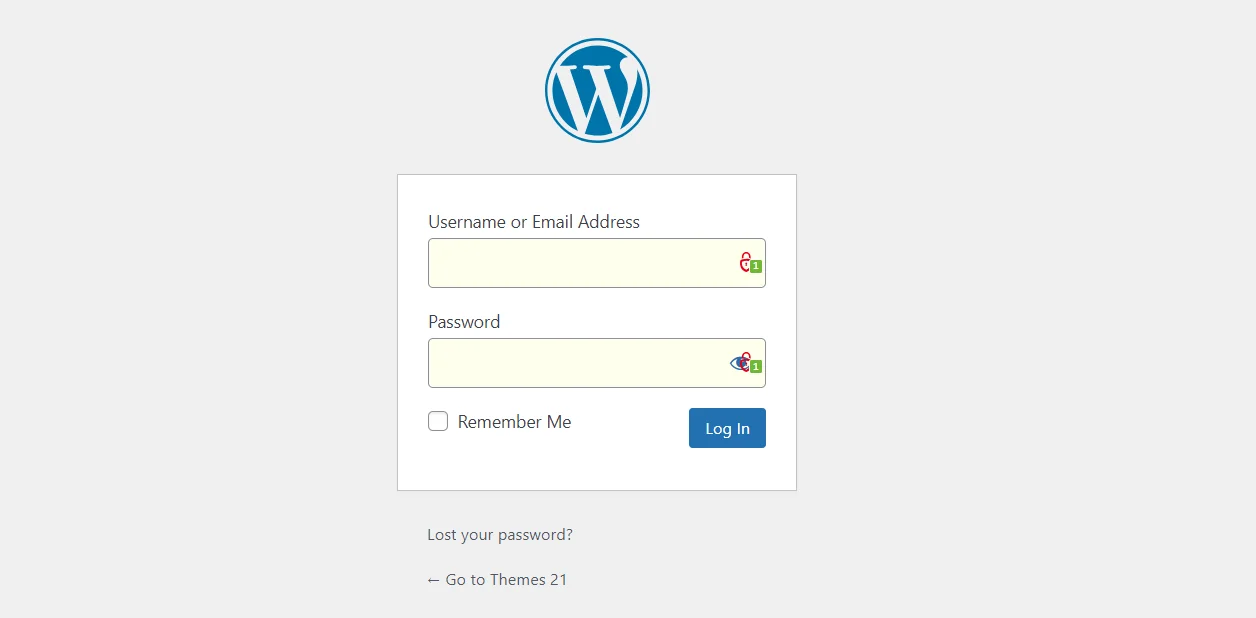
如果不起作用,您還有另一個選擇來清除 URL 設定。 如果前面的方法不起作用,您可能需要停用 WordPress 的所有外掛程式。
64. WordPress 總是讓你退出
如果 WordPress 不斷將您註銷,您幾乎無法在網站上進行操作。 它也稱為 WordPress 會話逾時問題。 造成此問題的主要原因之一是 URL 與 WordPress 設定中提到的 URL 不符。
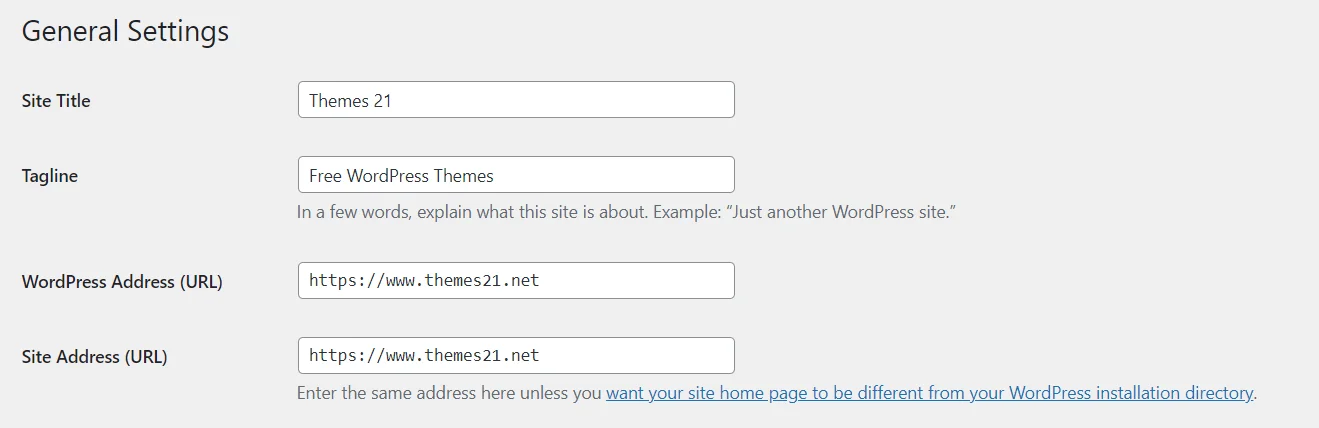
如果要解決此問題,您需要確保網站位址和 WordPress 位址上的 URL 相同。 為此,您必須進入設定。 解決此問題的另一種方法是添加程式碼。
65.您確定要這樣做嗎?
如果有訊息 – 您確定要執行此操作嗎?,它可能與安全層的金鑰有關。 這是為了防止駭客獲得網站的控制權。 為了解決此問題,您需要驗證上傳的格式是否正確。
如果此方法不起作用,您可以選擇停用所有外掛程式。 您也可以停用所有主題。 確保主題和外掛已更新為最新版本。
66.另一個更新正在進行中
如果您面臨另一個正在進行的更新,它將阻止現有的 WordPress 更新。 一般來說,它應該會自行消失,但如果沒有,您將必須手動執行此操作。 當更新已在背景上傳時會發生這種情況。 它是有害的,因為它可能會影響重要數據。 為了解決此問題的發生,您可以刪除 core_updater.lock 檔案。 在進行這一切之前,保留網站備份非常重要。 從 bluehost 儀表板,導覽至網站選項卡,然後按一下設定。
67. 移至垃圾箱時出錯
當網站擁有者嘗試從 wp-admin URL 中刪除貼文、留言或頁面時,通常會出現移至垃圾箱的錯誤。 當使用者同時刪除已發佈的貼文和草稿貼文時,可能會發生此錯誤。 另一個原因可能是插件中的錯誤或資料庫中的損壞。
如果您想修復此錯誤,請清除 cookie 和快取。 如果這不起作用,您可以停用有問題的插件。
68.WordPress安裝錯誤
WordPress 安裝錯誤之一是資料庫連線錯誤。 它表示與 wp-config.php 檔案中提到的資料庫連結的錯誤。 如果在 WP 安裝過程後發生錯誤,請仔細檢查 wp.config.php 檔案。
另一個錯誤是嚴重網站錯誤。 這可能意味著與伺服器相關的嚴重問題。
這會阻止 WP 執行正常操作。 為了修正此類錯誤,您可以使用最新版本的 PHP。 如果您遇到另一個稱為語法錯誤的錯誤,則表示 PHP 程式碼中存在格式錯誤。 您必須進行正確的格式化。
69. 該站點遇到技術困難

如果您遇到「網站遇到技術困難」的錯誤,則表示您沒有該網站的前端和後端存取權限。 為了正確解決此錯誤,您必須先清除快取。 之後,您必須刷新您的網站。 恢復網站備份對您來說非常重要。 透過這樣做,您通常可以消除此錯誤。 如果上述選項不起作用,請啟動 WordPress 的偵錯模式。
70.“自動 WordPress 更新未能完成 - 請立即嘗試更新”
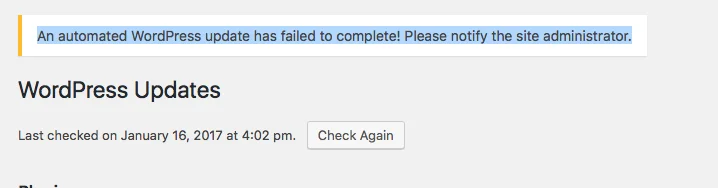
如果您遇到諸如自動 WordPress 更新無法完成之類的問題,那是因為該過程遇到中斷。 您將在 WP 儀表板上收到此訊息。 這表示更新不成功,您必須解決它。
為了修復此類錯誤,您可能必須檢查伺服器資源是否不足。 您可以檢查磁碟空間、記憶體或CPU。 如果這不是原因,那麼您檢查與檔案權限相關的問題。
此問題的另一個原因可能是網路連線不穩定。 如果您沒有可靠的網路連接,可能會幹擾更新過程。 伺服器上的高流量可能會導致逾時。 如果是主題或外掛不相容的原因,則必須檢查相容性問題。
71. WordPress 網站已關閉
您的 WordPress 網站可能不是靜態的。 它可能會不斷變化。 您可以進行更改和修改,但所有這些都可能導致網站立即崩潰。 如果你想解決這個問題,你必須先檢查網站是否真的癱瘓了。
為了檢查與此相關的狀態報告,您必須檢查網站 URL。 如果網站發生故障,則可能是技術問題。
檢查此問題的另一種方法是查看託管伺服器是否已關閉。 原因可能是維護。 您可能必須更換伺服器硬體。 如果原因是安全風險,則可能是網路攻擊。
您可以檢查所有這些問題。 如果您無法自行解決網站關閉問題,您可以選擇聯絡技術專家或顧問。 這樣的專家將在更短的時間內解決錯誤。
72. WordPress 無法開啟串流
您是否在 WordPress 網站中遇到了可怕的「無法開啟流」錯誤? 這是一個常見問題,但不要害怕! 我們將用簡單的術語指導您逐步修復該問題。
為什麼 WordPress 會出現「無法開啟流」錯誤?
當 WordPress 無法載入您網站程式碼中提到的檔案時,會彈出此錯誤。 有時,這只是一個警告,但有時,它可能會使您的網站完全崩潰。
了解錯誤訊息
錯誤訊息通常會告訴您問題出在哪裡,例如檔案遺失或權限不正確。 它可能如下所示:
警告:require(/home/website/wp-includes/load.php):無法開啟串流:第19行/home/website/wp-settings.php中沒有此類檔案或目錄致命錯誤:require():失敗打開所需的“/home/website/wp-includes/load.php” (include_path='.:/usr/share/php/:/usr/share/php5/') 在 /home/website/wp-settings.php 第 19 行
如何修復它
1.修復「沒有這樣的檔案或目錄」錯誤訊息
如果它說“沒有這樣的文件或目錄”,請找出它正在談論哪個文件。 如果是媒體文件,請嘗試重新上傳。 如果它是外掛程式或主題文件,請停用並重新安裝該外掛程式或主題。
2.修復「權限被拒絕」錯誤訊息
如果顯示“權限被拒絕”,則 WordPress 沒有存取該檔案的正確權限。 檢查檔案和目錄權限並根據需要修復它們。
3.修復“操作失敗”錯誤訊息
有時,外掛程式會從其他網站載入文件,例如 Google Analytics 或 Facebook。 如果身份驗證失敗,WordPress 將無法開啟檔案。 請聯絡插件的作者尋求協助。
其他修復方法
- 增加 PHP 記憶體限制:如果上述方法都不起作用,請嘗試增加 PHP 記憶體限制。 有時,文件超出可用內存,從而導致錯誤。
- 使用 WordPress 偵錯模式:開啟偵錯模式並檢查錯誤日誌可以為您提供有關錯誤的更多資訊。
不要讓「無法開啟流」錯誤給您帶來壓力。 透過執行這些簡單的步驟,您可以像專業人士一樣排除故障並修復它。 如果您想了解更多關於 WordPress 故障排除的提示,請查看我們的綜合指南。
我們希望這篇文章可以幫助您解決問題並保持您的 WordPress 網站順利運行
